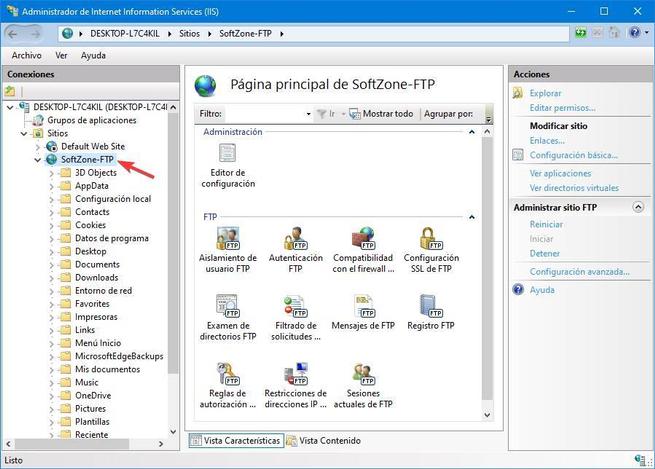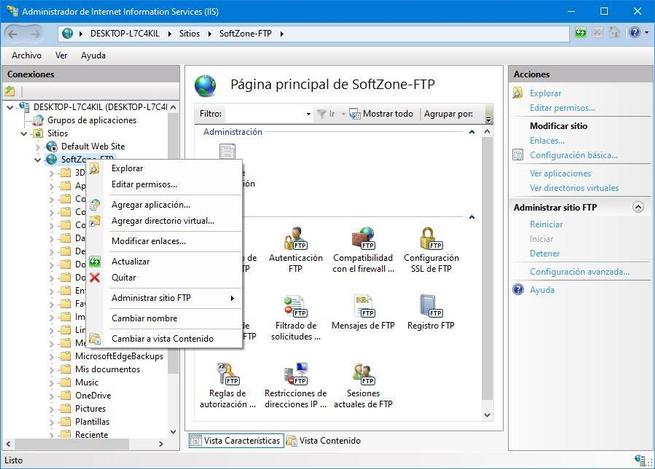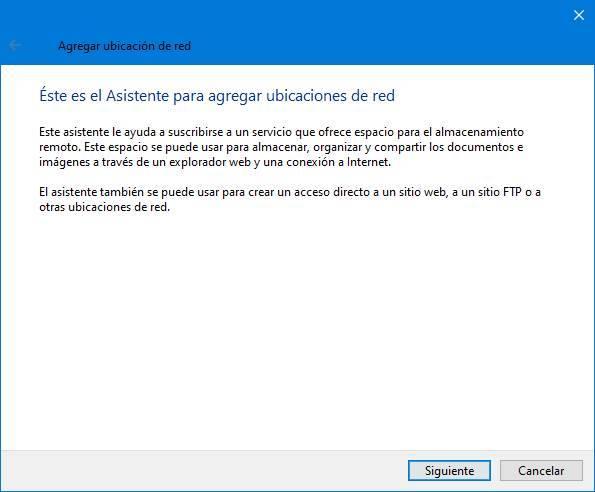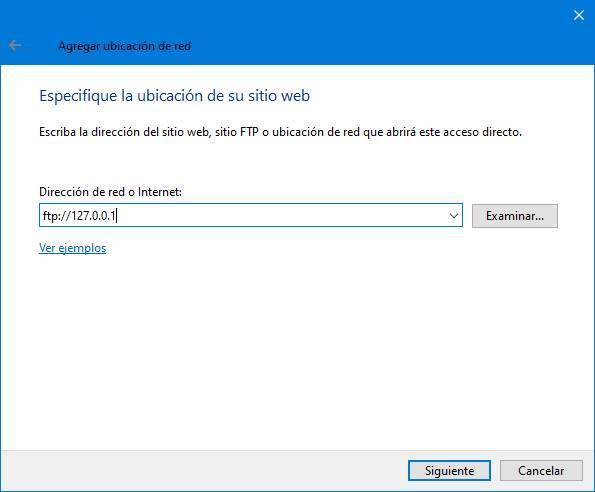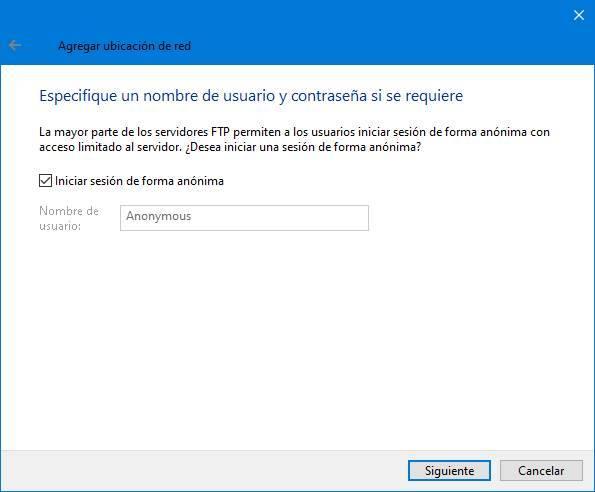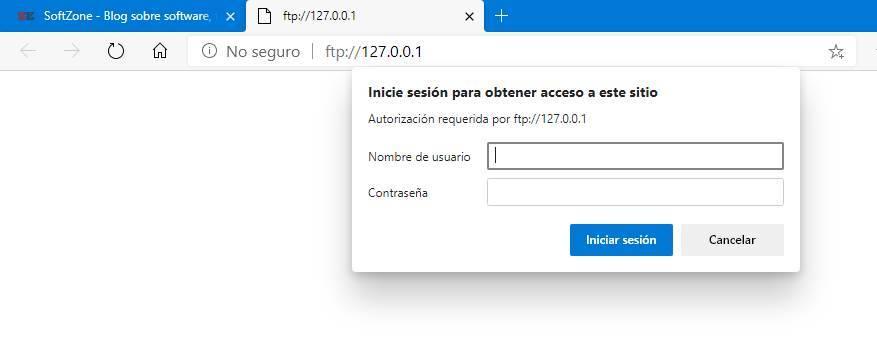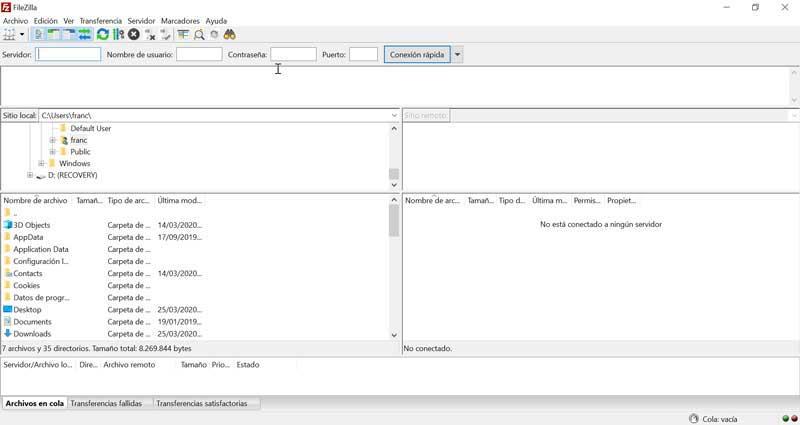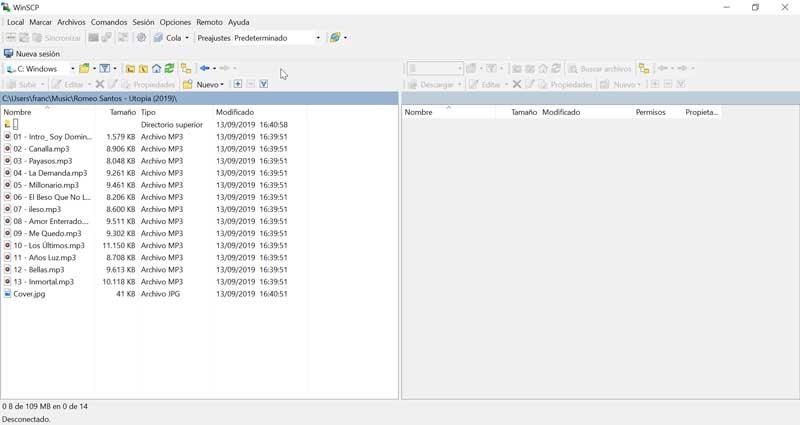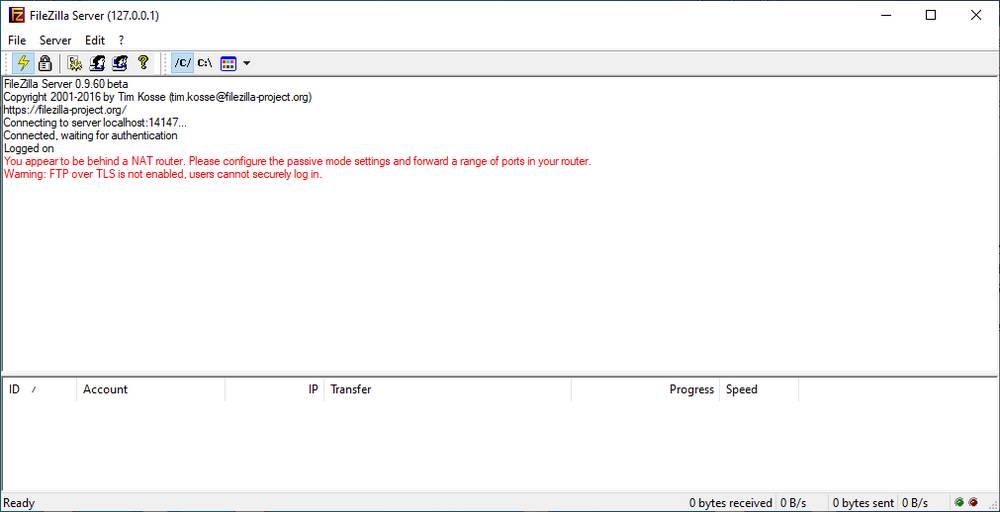настройка фтп сервера windows 10
Как настроить FTP-сервер в Windows 10
Настройка FTP-сервера в Windows 10
Мы будем выполнять следующие задачи:
1] Настройка FTP-сервера в Windows `10
Начните с поиска Включить или выключить функции Windows в поле поиска. Выберите подходящий результат, чтобы всплыло мини-окно.
Установите все флажки, чтобы включить все записи, и нажмите ОК. Позвольте ему применить необходимые изменения.
Теперь ваш компьютер включен для размещения FTP-сервера.
Теперь, чтобы настроить FTP-сервер, найдите Диспетчер информационных служб Интернета (IIS) в поле поиска.
Под панелью навигации Подключения щелкните правой кнопкой мыши Сайты. Затем выберите Добавить FTP-сайт.
Откроется новое окно, в котором вам нужно будет ввести некоторые сведения о вашем FTP-хостинге.
Введите данные и нажмите Далее.
Далее мы должны разрешить соединения с и на FTP-сервер.
Читать : FTP-клиент FileZilla для компьютеров с Windows
2] Настройте брандмауэр Windows для прохождения через FTP-соединения
Вам необходимо настроить брандмауэр Windows, чтобы разрешить подключения к нему и из него.
Для этого начните с поиска Разрешить приложение или функцию через брандмауэр Windows и выберите соответствующий результат.
После этого просто нажмите ОК.
Теперь вы сможете получить доступ к FTP-серверу в своей локальной сети.
Далее мы увидим, как настроить FTP-сервер для доступа через внешнюю сеть.
FTP в Windows 10: как активировать его, а также клиентские и серверные программы
Что такое FTP?
Основная проблема с FPT заключается в том, что он не имеет стандартного шифрования. Данные передаются по сети по сети, что может привести к определенным компьютерным атакам. Чтобы решить эту проблему, были выполнены другие подобные протоколы, такие как FTPS и SFTP, которые имеют сквозной уровень шифрования.
Активируйте его в Windows 10
Для этого нам нужно открыть Активировать или деактивировать функции Windows » раздел. Мы пишем это в строке поиска Windows 10, чтобы открыть это окно.
Активируем эти опции, применяем изменения и все. Если Windows просит нас перезагрузить, мы делаем это, хотя это необязательно. У нас уже есть FTP-сервер, установленный и включенный в Windows 10. Теперь следующим шагом будет начать его настройку.
Как использовать Windows FTP
Настроить сервер
Когда мы запускаем этот инструмент, мы видим окно, подобное приведенному ниже.
Исходя из этого, мы сможем настроить все интернет-сервисы, которые мы включили в нашей Windows 10. Поскольку мы настраиваем FTP-сервер, нас будут интересовать опции этого сервера.
Оставляя в стороне конфигурацию (хотя нам придется пересмотреть ее позже, особенно для безопасности), мы собираемся создать новый FTP-сервер. Для этого щелкните правой кнопкой мыши раздел «Сайты», который отображается в левом столбце, и выберите « Добавить FTP сайт ».
На следующем этапе мы можем настроить IP-адреса что мы хотим разрешить подключаться к нему, а также разрешить использование SSL.
Далее мы собираемся настроить пользователей который может получить доступ к серверу. Мы можем разрешить любому пользователю подключаться без аутентификации, например анонимному, выбирать конкретных пользователей и разрешения, которые будут у каждого пользователя, то есть могут ли они читать и писать или только читать.
Нажимаем на «Финиш» и это все. Мы уже создали наш FTP-сайт. Как мы видим, появятся все каталоги, к которым у пользователей будет доступ. В любое время, если мы захотим, мы сможем легко изменить конфигурацию сервера. Например, мы можем добавить новые каталоги или просмотреть разрешения, чтобы настроить их в соответствии с нашими потребностями, не отвлекаясь от безопасности.
Подключиться к серверу без программ
Мы уже видели, как можно смонтировать собственный FTP-сервер в Windows 10 без программ, используя только расширенные инструменты операционной системы. Однако как мы можем подключиться к другим серверам без использования FTP-клиента?
У Windows есть собственный клиент для этого протокола в самом файловом проводнике. Поэтому мы можем подключаться к этим типам серверов так же, как и подключиться к общему диску в сети через протокол Microsoft SMB. Нам просто нужно указать, что это FTP-сервер, и указать IP-адрес и данные пользователя, чтобы это устройство было установлено в браузере как еще одна общая папка.
Но если мы не хотим усложнять себя, есть еще один более простой способ получить доступ к этому типу сервера: из край браузер . Мы можем написать адрес сервера в адресной строке, и это позволит нам получить доступ ко всем данным, которые на нем хранятся.
Намного более быстрый и интересный способ, особенно для тех, кто обычно периодически подключается к серверам.
альтернативы
Как мы видим, в Windows 10 есть все необходимое, чтобы стать FTP-сервером и позволить нам подключаться к другим серверам без использования дополнительного программного обеспечения. Однако, если честно, это не лучший способ. По этой причине многие пользователи склонны прибегать к сторонним альтернативам, которые также позволяют нам делать то же самое, но более простым способом и с большим контролем.
FTP клиенты
Далее мы увидим серию программ, которые позволят нам легко подключаться ко всем типам серверов через этот протокол.
FileZilla
WinSCP
Это еще один клиент с открытым исходным кодом, разработанный, чтобы позволить нам удаленно подключаться ко всем типам серверов через этот протокол. Он имеет интерфейс, похожий на интерфейс FileZilla, но более простой, оставляя меньше места для журналов и списка передачи и больше для каталогов.
Смонтировать FTP-сервер
И если мы хотим смонтировать собственный сервер, с помощью этих программ мы сможем сделать это быстрее и проще.
FileZilla Server
Официальный сервер от FileZilla. Один из самых простых способов, который мы можем найти для Windows, позволит нам запустить эту службу всего за несколько минут. Его настройка очень быстрая, простая и интуитивно понятная, чем у Microsoft. Все, что может понадобиться любому пользователю в этой бесплатной программе для Windows 10.
Proftpd
Как настроить и настроить FTP-сервер в Windows 10, 8.1 и 7 (обновлено 2020)
Ищете настройку Windows 10 FTP-сервер поделиться и получить доступ к файлам по сети? Вот этот пост мы обсуждаем Как создать FTP-сервер в Windows 10 и 8.1. Также вы узнаете, как обмениваться файлами с сервером Access через FTP и как вы можете получить к нему доступ через LAN и WAN из любой точки мира. И Вы можете предоставить доступ к своему FTP-сайту, ограничив пользователей именем пользователя / паролем или анонимным доступом. Это зависит от цели FTP сервер в вашей внутренней или внешней сети.
FTP обозначает протокол передачи файлов Полезная функция для передачи файлов между клиентским компьютером и FTP-сервером. Это как вы разделяете некоторые папки файлов на настроенном FTP сервер на номер порта, и пользователь может читать и записывать файлы по протоколу FTP из любого места. И большинство браузеров поддерживают протокол FTP, поэтому мы можем получить доступ к FTP-серверам через браузер.
Например, ftp: // YOURHOSTNAME или IP-адрес.
Как создать FTP-сервер в Windows 10
В отдельных словах, имеющих FTP сервер Во внутренней или внешней сети всегда легко и быстро обмениваться и получать доступ к файлам по сети. Windows 10 и 8.1 поставляются со встроенной функцией FTP-сервера в функциях Internet Information Service, которую необходимо установить перед использованием. В этом разделе мы рассмотрим, как настроить FTP-сервер на Windows 10. И Использование WinSCP в качестве клиента Windows для подключения к FTP-серверу. Также есть некоторые бесплатные FTP клиенты доступно, с помощью которого вы можете передавать файлы между вашим ПК и удаленными серверами.
Включить FTP в Windows 10
Для того, чтобы настроить FTP сервер на windows Сначала компьютер, нам нужно включить функцию FTP и IIS. Для этого нажмите Windows + R, введите appwiz.cpl и нажмите клавишу ввода. Это откроет Программы и компоненты, здесь нажмите «Включить или отключить функции Windows», как показано на рисунке ниже.
Если IIS не был установлен ранее на конкретном компьютере с Windows 10 или 8.1, вам необходимо установить и другие функции IIS (как показано стрелками). На скриншоте ниже приведены действительные требования для работы FTP-сервера в Windows 8 / 8.1 (необходимо установить все отмеченные функции). Нажмите OK, чтобы установить выбранные функции. Это займет некоторое время для установки функций, дождитесь завершения.
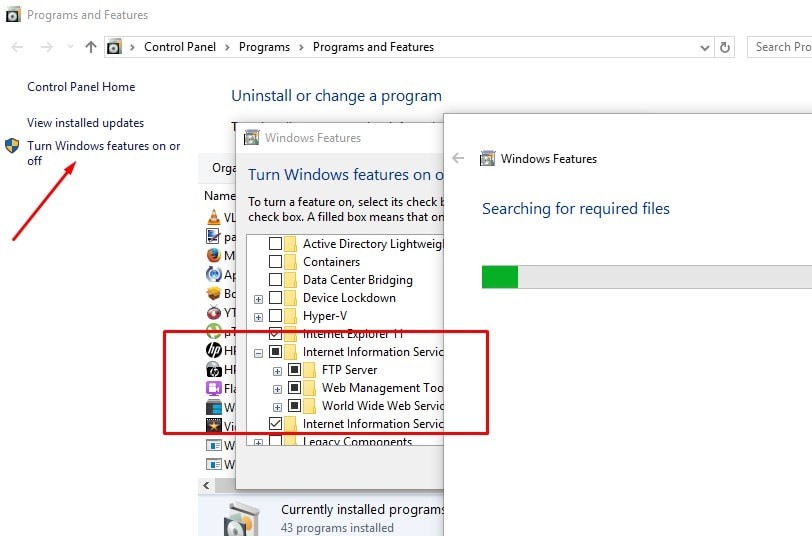
Теперь, когда установка завершена, откройте «Диспетчер служб IIS» из Панели управления \ Все элементы панели управления \ Администрирование. Затем разверните сайты, щелкните правой кнопкой мыши на них и ‘Добавить FTP сайт».
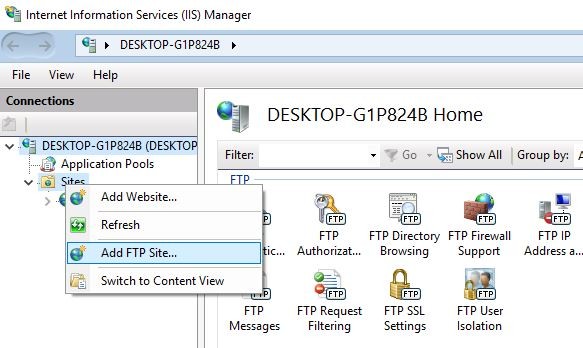
Замечания: Я создал папку под названием «Windows101tricks FTP Share» (которой мы собираемся поделиться через FTP-сервер) на диске C, прежде чем перейти к этому шагу.
Дайте имя для FTP-сайта и просмотрите локальную папку, которой вы хотите поделиться с другими через FTP-сервер.
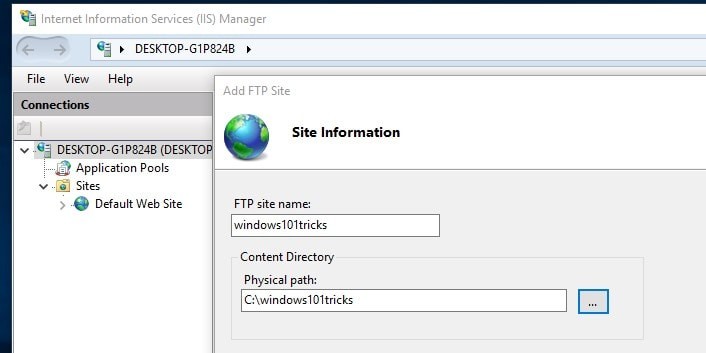
На следующем экране вам нужно выбрать IP-адрес локального компьютера из выпадающего списка. Я надеюсь, что вы уже настроили статический IP для компьютера. И оставил номер порта 21 в качестве номера порта по умолчанию для FTP-сервера.
Под опцией SSL выберите No SSL, чтобы установить соединение без SSL-сертификата. В производственной среде для настройки профессионального FTP-сервера вам может потребоваться включить SSL, для которого требуется сертификат.
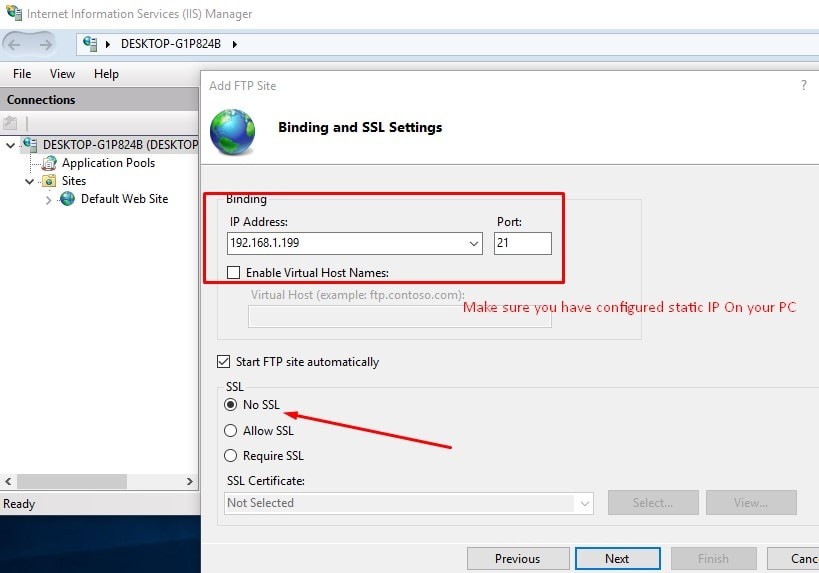
Давайте предположим, что этот сценарий
Если вы хотите, чтобы определенные пользователи имели права на чтение и запись, очевидно, что они должны ввести для него имя пользователя и пароль. Другие пользователи могут получить доступ к FTP-сайту без какого-либо имени пользователя или пароля для просмотра только контента, это называется доступом анонимных пользователей. Теперь нажмите Готово.

Если на вашем компьютере запущен брандмауэр Windows, функция безопасности заблокирует все подключения, пытающиеся получить доступ к FTP-серверу. Используйте шаги ниже, чтобы пропустить FTP-сервер через брандмауэр. Для этого откройте Панель управления \ Все элементы панели управления \ Брандмауэр Windows. И нажмите ссылку Разрешить приложение или функцию через брандмауэр Windows.
(Замечания: В настоящее время брандмауэры управляются антивирусным приложением, поэтому вам нужно либо настроить / разрешить FTP оттуда, либо отключить защиту брандмауэра на своем антивирусе)
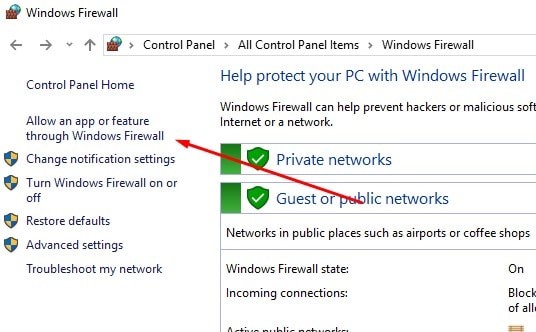
Теперь нажмите кнопку «Настройки изменений». Выберите FTP-сервер и убедитесь, что он включен в частной и публичной сети. Нажмите ОК. На этом этапе вы сможете использовать свой любимый FTP-клиент для подключения вновь созданного FTP-сервера из локальной сети.
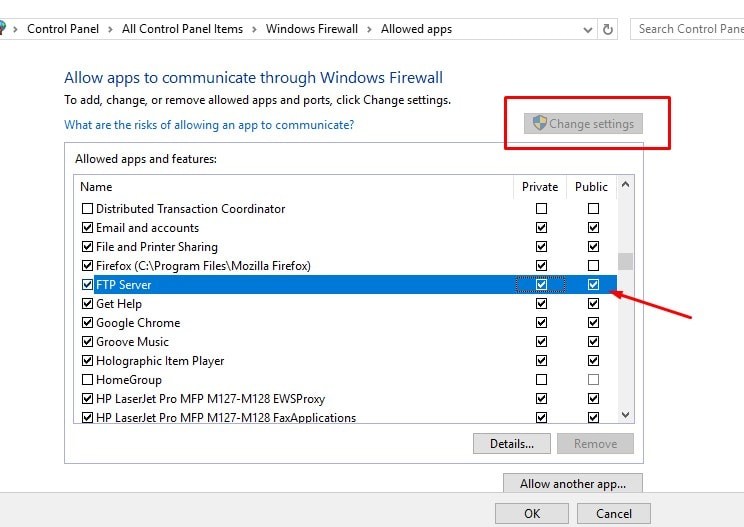
Настройте маршрутизатор для разрешения внешних подключений
Теперь нам нужно настроить маршрутизатор и открыть порт TCP / IP номер 21, чтобы разрешить подключения к вашему ПК. Так что ваш FTP-сервер может быть доступен из Интернета, и вы можете получить к нему доступ из любого места. Здесь найдите шаги для настройки большинства маршрутизаторов. (Для получения более подробных инструкций по переадресации портов TCP / IP, посетите веб-сайт поддержки производителя вашего маршрутизатора.)
Сначала откройте командную строку, введите команду IPCONFIG и нажмите клавишу ввода, чтобы узнать адрес шлюза по умолчанию (IP-адрес маршрутизатора)
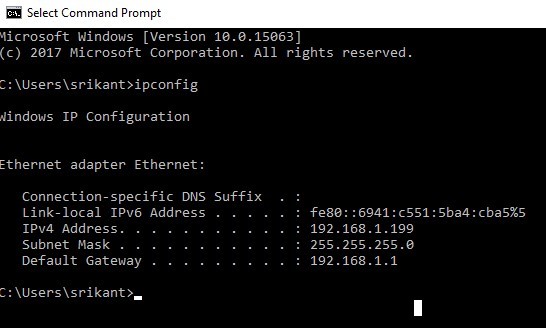
Запишите IP-адрес шлюза по умолчанию, который является IP-адресом вашего маршрутизатора. Как правило, это частный адрес в диапазоне 192.168.x.x. Например, 192.168.1.1 или 192.168.2.1.
Теперь откройте веб-браузер по умолчанию. В адресной строке введите IP-адрес маршрутизатора и нажмите Enter. Войдите с учетными данными маршрутизатора.
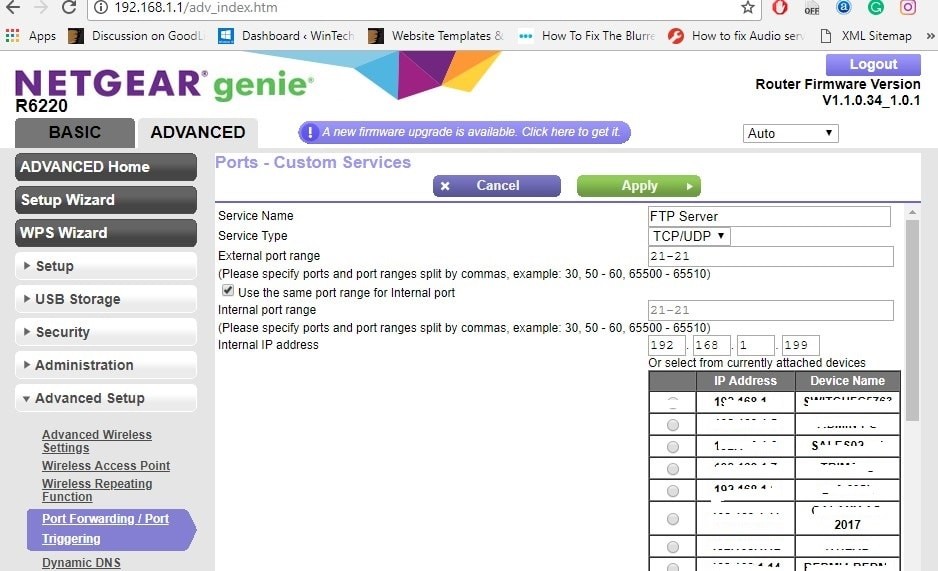
Создайте новую переадресацию портов, которая включает следующую информацию:
Теперь примените новые изменения и сохраните новые конфигурации маршрутизатора.
Как получить доступ к FTP-серверу с любого компьютера
Вот самый быстрый способ протестировать ваш FTP-сервер после настройки брандмауэра и переадресации порта 21 на маршрутизаторе. Откройте веб-браузер по умолчанию и в адресной строке введите IP-адрес своего ПК с Windows 10 в формате FTP-ссылки и нажмите Enter. Адрес должен выглядеть так: FTP://192.168.1.199. или ваш публичный адрес. Будет запрошена аутентификация. Введите системное имя пользователя и пароль для доступа к файлам, которыми вы поделились в общей папке FTP.
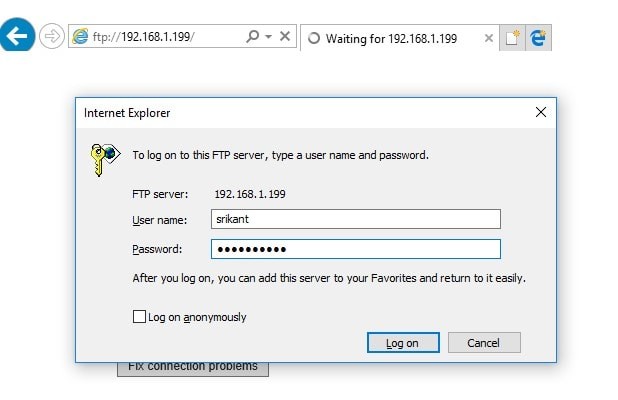
Скачать и загрузить файлы, папки на FTP-сервер
Кроме того, вы можете использовать стороннее приложение, например (FileZilla), для загрузки и выгрузки файлов управления, папок между клиентским компьютером и FTP-сервером. Доступно несколько бесплатных FTP-клиентов, вы можете использовать любой из них для управления вашим FTP-сервером:
FireFTP: расширение FTP-клиента браузера Firefox
FileZilla: FTP-клиент для Windows
Cyberduck: FTP-клиент доступен для Windows
WinSCP: бесплатный SFTP, FTP, WebDAV, Amazon S3 и SCP-клиент с открытым исходным кодом для Microsoft Windows
Например, я использую WinSCP, просто скачав и установив приложение. потом
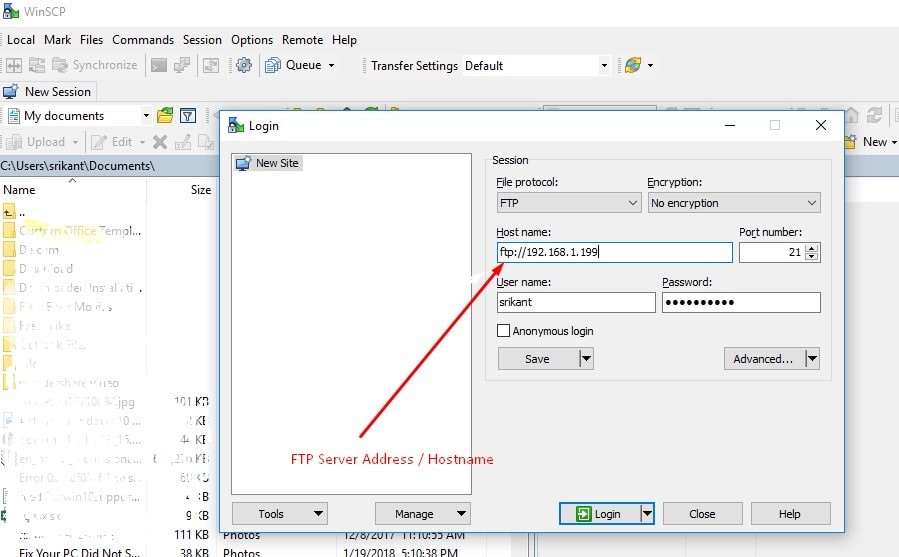
Это все, что вы успешно настроили FTP-сервер на Windows 10 компьютер. Кроме того, эти шаги (настройка FTP-сервера) применимы к компьютерам под управлением Windows 8.1, 8 и Windows 7. И после настройки вы можете получить доступ к общей папке из любого места. Есть какие-либо вопросы, предложения не стесняйтесь обсуждать в комментариях ниже. Также читайте в нашем блоге: 5 твиков для исправления проблем с медленной загрузкой или запуском windows 10.
Как запустить FTP-сервер в Windows 10, 8.1
Шаги по настройке FTP-сервера в Windows 10/Windows 8.1
Если Internet Information Service не был установлен с вашей системой, вам нужно будет установить его отдельно. На приведенном ниже снимке экрана показано, какие функции необходимо включить для запуска FTP-сервера в Windows 10/8/8.1. Нажмите OK, чтобы установить выбранные вами функции.
2) После завершения установки откройте Диспетчер информационных служб Интернета (IIS) в Средства администрирования на панели управления, как показано на снимке экрана ниже.
Разверните сайты, щелкните по ним правой кнопкой мыши и выберите « Добавить FTP-сайт ».
3) Дайте имя вашему FTP-сайту и найдите локальную папку, которая необходима для доступа к другим через ваш FTP-сервер.
4) Далее вам нужно выбрать IP вашего компьютера из выпадающего списка.
Настройка разрешения доступа к FTP в Windows 10/8/8.1
В этом разделе вы узнаете, как устанавливать разрешения для других пользователей вашей сети FTP. Вы сможете настроить способ доступа других пользователей к вашей сети, которые будут иметь права только для чтения или чтения и записи. Допустим, вы хотите, чтобы определенные пользователи читали и редактировали ваш контент, конечно же, для этого им потребуются имя пользователя и пароль. Другие пользователи, которые смогут только читать контент, а не редактировать его, называются анонимными пользователями.
Прежде всего, создайте группу на Windows 10, локальный компьютер с Windows 8 и добавьте пользователей, которые смогут писать и редактировать контент.
На следующем экране, чтобы дать разрешение, установите флажок Basic, эта функция будет запрашивать имя пользователя и пароль у определенных пользователей. Чтобы указать этих пользователей, выберите параметр «Указанные роли или группы» в раскрывающемся меню и введите имя группы, которую вы только что создали. Установите права на чтение и запись для группы. Нажмите Готово и завершите настройку.
Обычная аутентификация включена в Windows 10/8/8.1 по умолчанию, но вы должны проверить ее на всякий случай. Откройте настройки FTP Authentication ’сайта и убедитесь, что базовая аутентификация включена.
Теперь, когда мы создали разрешения для чтения и записи пользователей, мы должны сделать то же самое с анонимными пользователями.
Для начала откройте «Правила авторизации FTP» для созданного вами FTP-сайта. Создайте «Добавить разрешающее правило» и установите разрешения, как показано на снимке экрана ниже:
Убедитесь, что второе правило также указано в списке.
Доступ анонимных пользователей должен быть включен в настройках аутентификации FTP.
Проверьте брандмауэр
Последнее, что вам нужно сделать, это проверить ваш брандмауэр. Вам нужно разрешить входящий FTP или отключить брандмауэр, чтобы убедиться, что ваш FTP-сервер будет работать без каких-либо перебоев.
Вот и все, теперь вы можете создать свою собственную сеть FTP на вашем Windows 10, Windows 8 или Windows 8.1. Если у вас есть какие-либо сомнения, пожалуйста, оставьте свои комментарии ниже.И если вы заинтересованы в увеличении облачного хранилища, вы также можете взглянуть на эти приложения.
В случае, если у вас возникли проблемы с FTP на вашем компьютере, вот несколько решений для решения вашей проблемы:
Дополнительные решения и подробные инструкции о том, как выполнить действия, перечисленные выше, вы можете найти в этом руководстве по устранению неполадок.
Как настроить FTP-сервер в Windows 10, 7 и Linux
Для чего нужен FTP-сервер?
FTP – это протокол передачи файлов по сети, который основывается на принципе «клиент-сервер». FTP-сервер — это своеобразное хранилище файлов в интернете, то есть – обычный ПК с установленной операционной системой Windows 7 и выше, который имеет несколько жестких дисков и может вмещать множество файлов различных пользователей. На таком компьютере всегда бывает установлена программа, например – FileZilla Server. Получить доступ к определенным файлам через данную программу может любой пользователь, которому администратор предоставил доступ. После подключения к ФТП серверу пользователь можете закачивать на него любые файлы (фильмы, музыку, фото, документы и т д) и также скачивать хранящиеся материалы.
Настройка FTP-сервера в Windows 10
Мы будем выполнять следующие задачи:
1] Настройка FTP-сервера в Windows `10
Начните с поиска Включить или выключить функции Windows в поле поиска. Выберите подходящий результат, чтобы всплыло мини-окно.
Установите все флажки, чтобы включить все записи, и нажмите ОК. Позвольте ему применить необходимые изменения.
Теперь ваш компьютер включен для размещения FTP-сервера.
Теперь, чтобы настроить FTP-сервер, найдите Диспетчер информационных служб Интернета (IIS) в поле поиска.
Под панелью навигации Подключения щелкните правой кнопкой мыши Сайты. Затем выберите Добавить FTP-сайт.
Откроется новое окно, в котором вам нужно будет ввести некоторые сведения о вашем FTP-хостинге.
Введите данные и нажмите Далее.
Далее мы должны разрешить соединения с и на FTP-сервер.
Читать : FTP-клиент FileZilla для компьютеров с Windows
2] Настройте брандмауэр Windows для прохождения через FTP-соединения
Вам необходимо настроить брандмауэр Windows, чтобы разрешить подключения к нему и из него.
Для этого начните с поиска Разрешить приложение или функцию через брандмауэр Windows и выберите соответствующий результат.
После этого просто нажмите ОК.
Теперь вы сможете получить доступ к FTP-серверу в своей локальной сети.
Далее мы увидим, как настроить FTP-сервер для доступа через внешнюю сеть.
Создание и настройка FTP на Windows 7
Переходим к разделу «Программы и компоненты»
Активируем дерево «Службы IIS»
Переходим в раздел «Система и безопасность»
Открываем программу «Диспетчер служб IIS»
Придумываем название сайта и создаем для него папку
Выбираем, кто будет иметь доступ к сайту
Нажимаем кнопку «Новый пользователь»
Нажимаем кнопку «Добавить»
Нажимаем кнопку «Изменить»
Лучшие FTP серверы
Характеристика «лучшие» применяется к этому обзору исходя из критериев удобства и эффективности для конечного пользователя. Несмотря на отсутствие платы, рассматриваемый софт действительно предоставляет пользователям качественный сервис.
Продукты под использование на Windows
Существующее в свободном (бесплатном) доступе для потенциальных пользователей программное обеспечение следует разделять на версии для классической ОС Windows и версии под такой операционный софт, как Linux. Для каждой из операционных систем следует использовать подходящие версии. Далее отмечены продукты, используемые в паре с классической Windows:
FileZilla Server 0.9.23
FileZilla Server представляет собой FTP-сервер с поддержкой SSL-шифрования и расширенным администрированием. Он относительно несложен в установке и настройке и к тому же бесплатен, а потому достаточно привлекателен для домашних пользователей. Однако пакет англоязычен и не имеет документации, что несколько усложняет его освоение.
FileZilla Server обеспечивает создание анонимного либо парольного (для отдельных пользователей или групп) доступа к данным и позволяет управлять правами доступа для файлов и каталогов, а также ограничивать доступ по IP-адресам. Предусмотрено введение ограничений на доступ к FTP-серверу в целом либо для каждого пользователя по отдельности, а также ограничение общего количества подключений и максимальной скорости скачивания. Реализована поддержка сжатия передаваемых данных (MODE Z), а для обмена важными файлами может использоваться 128-битное SSL-шифрование. В реальном времени ведется подробная статистика активности на FTP-сервере, по которой несложно контролировать имевшие место подключения, что позволит всегда быть в курсе того, что делали на сервере подключившиеся к нему пользователи. Возможно удаленное администрирование.
Xlight FTP Server
Бесплатный FTP сервер, который следует охарактеризовать более современным программным обеспечением по отношению к тому же продукту FileZilla. Обладает множеством настроек, допускающих изменения на вкус владельца.
Современный продвинутый вариант — Xlight FTP Server, из серии серверного программного обеспечения, существенно упрощающий действия с файлами
После создания виртуального сервера достаточно дважды кликнуть объект, чтобы получить доступ к настройкам. Здесь доступно:
Интересной особенностью FTP сервера Xlight является установка максимального времени простоя для пользователей. Этот функционал отключает пользователя, если тот фактически не взаимодействует с сервером.
Следует отметить часть уникальных функций, которых нет у других серверов:
FTP сервер Xlight поддерживает использование SSL клиентских сертификатов. Программой поддерживается аутентификация ODBC, Active Directory и LDAP.
Следует отметить: Xlight предоставляется только для персонального использования и поддерживает работу в системах Windows 32-разрядной и 64-разрядной версиями.
Как и Total Commander, эта программа представляет собой многофункциональный двухпанельный файловый менеджер. Она куда более аскетична в оформлении интерфейса (работает в текстовом режиме), зато является кроссплатформенной — доступна для полудюжины различных операционных систем. FTP-клиент встроен в дистрибутив, и работу с сайтами можно начинать без установки дополнений. Несомненным плюсом является бесплатность программы. Активация клиента FTP проводится при помощи менеджера плагинов, но это очень простая и интуитивно понятная процедура, которая не вызовет трудностей даже у начинающего пользователя.
FAR сможет работать с серверами FTP на любых операционных системах
Total Commander
Пожалуй, самый популярный файловый менеджер для ОС Windows. Он содержит встроенный FTP-клиент, который позволяет работать с удалённым сервером как с обычным логическим диском. Программа условно-бесплатная, и до приобретения лицензии она будет постоянно напоминать пользователю, что хорошо бы её уже наконец купить. Функциональность при этом не страдает.
Total Commander имеет встроенный FTP-клиент
FTP сервер Complete FTP
Полноценный FTP и очередной бесплатный сервер под Windows, поддерживающий протоколы FTP и FTPS. Программа обладает графическим интерфейсом пользователя, проста и удобна в использовании. Непосредственно интерфейс довольно упрощённый. Настройки скрыты в боковом меню и легко доступны.
Интересный FTP сервер под безвозмездное пользование. Обладает вполне достаточным функционалом для организации действенной обработки файловых потоков
Уникальное отличие этого варианта программного продукта заключается в том, что после изменения одного или нескольких параметров сделанные изменения не применяются до момента, пока владелец не активирует кнопку «APPLY CHANGES».
Классическая функциональность Complete:
Поддерживаются настройки параметров тайм-аута для входа в систему, остановленных передач, пассивного FTP и сеансов бездействия, а также число попыток входа. Есть функционал создания специального приветственного сообщения.
Специальный раздел «Мониторинг» сервера позволяет просматривать журнал в режиме реального времени, настраивать файл журнала, просматривать соединения по мере их возникновения и запрещать пользователей.
Пошаговые руководства являются встроенными в пакет установки. Поэтому владельцу ПО «Пошаговые руководства» всегда доступны в виде вкладки верхней части окна программы. Руководство позволяет быстро найти информацию на различные функции и параметры.
Программа устанавливается как пробная версия профессионального издания. На странице загрузки описан процесс активации бесплатного варианта.
Direct FTP
TYPSoft FTP Server 1.10
TYPSoft FTP Server — простой и удобный FTP-сервер, отличающийся минимумом настроек, имеющий русскоязычную локализацию и вдобавок бесплатный, а потому идеально подходящий для домашних пользователей. Он позволяет открывать доступ к конкретным папкам для всех пользователей (anonymous) либо только для избранных пользователей по паролю, а также ограничивать доступ по IP-адресу. Возможно ограничение количества одновременных подключений. Предусмотрена установка ограничений на допустимые операции с файлами и подкаталогами: можно разрешить только скачивание файлов, а можно позволить производить закачку, удаление, переименование и т.д. Все имевшие место подключения записываются в log-файл.
FTP сервер Core FTP Server
Особенность Core FTP Server – исполнение двумя отдельными версиями. Один из тех программных продуктов, что характеризуются как минимальный сервер, легко понятный, настраиваемый буквально за минуту. Это 100% переносимый (мобильный) продукт.
Поставка бесплатная в двух вариантах использования — Core FTP Server, даёт потенциальному владельцу массу преимуществ в плане обработки массивов файлов
Владельцу достаточно выбрать имя пользователя, пароль, порт и корневой путь под инсталляцию. Существуют еще несколько системных настроек, которые применяются по желанию пользователя.
Другой продукт – это версия Core FTP Server — полноценный сервер, где определяется доменное имя, авто-запуск в качестве службы, добавляются несколько учётных записей.
Пользователям предоставляются различные разрешения и ограничения доступа, назначаются правила доступа и другое. Обе версии серверного приложения представлены 32-разрядной и 64-разрядной разработками под операционную систему Windows.
FTPRush
Интерфейс бесплатной программы FTPRush имеет много общего с продуктами Microsoft Office и конфигурируется похожим способом. Из изюминок стоит отметить:
FTPRush должен понравиться пользователям MS Office
Лучше работать с англоязычной версией интерфейса, поскольку качество русской локализации оставляет желать лучшего.
CoffeeCup Free FTP
CoffeCup Free FTP — это клиент для самых нетребовательных и неопытных пользователей, он позволяет скачивать и выгружать файлы буквально одним кликом мыши. Скудность настроек с лихвой компенсируется интуитивно понятным интерфейсом, качественной локализацией и бесплатностью программы. Тем не менее программа поддерживает полноценный двухпанельный режим и возможность передачи файлов с сервера на сервер без предварительной загрузки, а также имеет на борту простой редактор HTML.
С клиентом CoffeeCup Free FTP вам не придётся напрягаться с настройками
Создание FTP-сервера — простой способ получить на рабочем столе файловое хранилище с возможностью множественного доступа. Большое количество программ и относительная простота настройки делают этот способ очень популярным. Выделите один компьютер чисто под сервер и не храните на нём никаких других данных кроме того, что должно лежать на сервере. И даже в этом случае два — три десятка пользователей, одновременно обращающихся к вашему ресурсу могут практически полностью «просадить» интернет-канал. Да и провайдер ненавязчиво предложит изменить тарифный план на корпоративный. Если вам нужно файлохранилище с одновременным доступом большого количества пользователей, то размещайте FTP-сервер на коммерческом хостинге. Или пользуйтесь готовыми порталами-файлообменниками, например, Google Drive или DropBox.
Программные продукты под использование на Linux
Ниже представлены программные продукты, предназначенные для работы в составе ещё одной достаточно широко эксплуатируемой операционной системы — Linux. В любом случае для пользователей всегда остаётся актуальной работа с передачей файлов.
Vsftpd
Очередной программный продукт списка бесплатных разработок, выступающий FTP сервером под Linux. Разработчики программы утверждают, что безопасность, производительность, стабильность — это основные преимущества бесплатной программы.
Разработка под платформу Linux – в достаточной степени безопасная, производительная и стабильная. Есть все технические составляющие, чтобы незамедлительно начать пользоваться программой
Фактически, этот программный продукт является классическим приложением по умолчанию для использования в таких широко известных системах (построенных на ядре Linux), как:
Программная разработка vsftpd позволяет создавать пользователей, устанавливать параметры пропускной способности, шифровать соединения через SSL.
Сервером также поддерживается конфигурация для каждого отдельного пользователя, ограничения на IP-адреса, конфигурации IP-адресов на каждом источнике и IPv6.
proFTPD
Разработка proFTPD — оптимальный вариант для пользователей Linux. Если требуется оболочка для работы с файлами, предоставляющая графический интерфейс, простой в использовании, полностью замещающий функции командной строки – это лучшая находка.
Ещё один вариант под Linux, характерной особенностью которого является графическая оболочка. Этот фактор существенно облегчает работу с инструментом
Единственный нюанс этого продукта — после установки proFTPD владельцу необходимо дополнительно инсталлировать инструмент gadmin GUI tool и подключить этот инструмент к программной оболочке.
Функционал proFTPD предлагает следующий:
Продукт совместим с разными платформами: FreeBSD, Linux, IRIX, OpenBSD, macOS, Solaris, Cygwin и другими.
Как найти открытые FTP-сервера?
Как ты уже догадался, некоторые файловые серверы являются открытыми. Достаточно просто найти их, проверить каталоги, загрузить/скачать файлы. Для начала проверим Shodan. Для этого используем вот такой запрос:
«230 login successful» port:»21″
На момент написания статьи, было 173220 результатов. Лидер открытых FTP — США с результатом 58320 записей. При желании можно отфильтровать результаты по операционным системам и продуктам. Среди ОС популярны: Linux 3.x, Linux 2.6.x и Windows XP. Среди продуктов vsftpd, Pure-FTPd, pyftpdlib, Microsoft ftpd и ProFTPD.
Конечно, среди выдачи Shodan существует достаточно много пустышек. Поэтому для тех, кто хочет оптимизировать поиск можно написать софт, который будет подключаться к FTP-серверу и анализировать наличие каталогов и их размер. На выходе получаем полноценный список FTP-серверов.
В России ситуация выглядит следующим образом. 10134 результата. Среди компаний лидирует — Mobil-group ltd. Также в списке есть: Rostelecom, Beeline, VimpelCom и REG.RU.
Конечно, чтобы улучшить результаты я советую отбирать конкретные модели по заголовкам и искать конкретные устройства. Например, для работы с Xiaomi-девайсами можно использовать заголовок — «220 Welcome to MI-3 FTP service».
«230 login successful» «220 Welcome to MI-3 FTP service» port:»21″
Список устройств можно существенно расширить. Чтобы лучше разобраться, рекомендую сначала посмотреть устройства: RT-AC66R, RT-AC66U, RT-N66R, RT-N66U, RT-AC56U, RT-N56R, RT-N56U, RT-N14U, RT-N16 и RT-N16R. Можно найти и посмотреть, какие заголовки используются для успешной авторизации без логина и пароля.